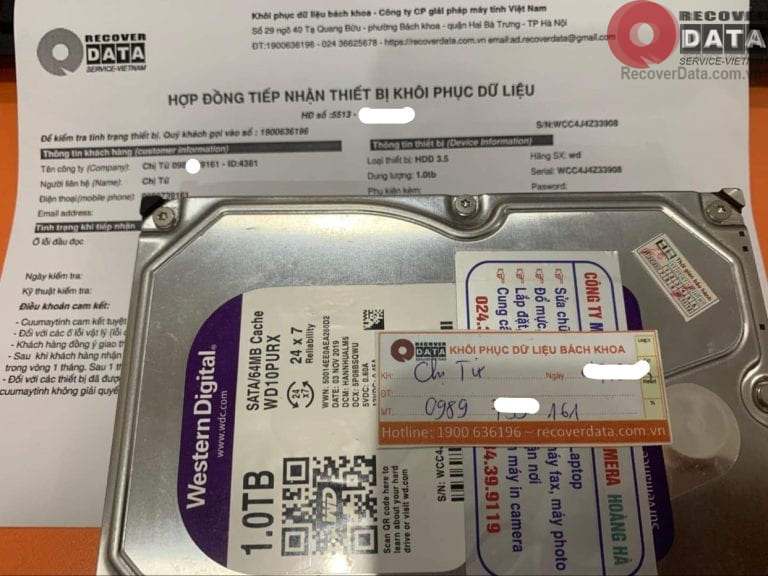BLog - Tin tức, Cứu dữ liệu, Cứu dữ liêu ổ cứng lỗi cơ, Cứu dữ liệu ổ cứng SSD
Giải pháp khôi phục tập tin từ ổ đĩa cứng bị hỏng
Tập tin trong ổ cứng thường là những tài liệu quan trọng mà con người muốn lưu ý, một khi ổ cứng hỏng thì sẽ ảnh hưởng rất nhiều đến chúng ta. Vậy có cách nào để khôi phục những dữ liệu này? Trong bài viết này mời các bạn cùng chúng tôi nghiên cứu Cách khôi phục tập tin từ ổ đĩa cứng bị hỏng một cách nhanh chóng và hiệu quả nhất nhé
Cứu dữ liệu Bách Khoa KHUYẾN CÁO: Bạn chỉ nên áp dụng phương pháp khôi phục dữ liệu này cho các dữ liệu không quan trọng. Với dữ liệu quan trọng như thông tin cá nhân, dữ liệu công việc, hình ảnh, video, tài liệu,… hãy gọi cho chuyên gia của chúng tôi qua số điện thoại 1900636196 – 02437852555 để nhận hỗ trợ chuyên sâu. Cứu dữ liệu Bách Khoa KHÔNG chịu trách nhiệm về sự cố dữ liệu khi bạn thực hiện theo các hướng dẫn của chúng tôi.
Nội dung chính
Những nguyên nhân khiến ổ cứng bị hỏng
Ổ cứng có nhiệm vụ lưu trữ mọi thông tin và dữ liệu hoạt động trên máy tính. Ổ cứng không may gặp sự cố dẫn đến hậu quả rất lớn. Nhẹ thì quá trình sử dụng máy tính bị gián đoạn. Nặng thì dữ liệu bị hư hỏng, bị xóa hoặc thậm chí bị đánh cắp. Do đó việc cứu dữ liệu ổ cứng bị hỏng là việc làm cần thiết để hạn chế những rủi ro này.

Để khôi phục được tập tin từ bên trong ổ cứng bị hỏng, chúng ta cần xác định được nguyên nhân dẫn đến sự hỏng của ổ cứng. Một khi đã biết được nguyên nhân thì các bạn có thể dễ dàng tìm ra giải pháp cho vấn đề này.
Tắt bật máy quá nhiều
Một công cụ lặp đi lặp lại một động tác, quy trình trong một thời gian dài và liên tục đều có thể bị hỏng huống chi là một thiết bị đòi hỏi sự bảo vệ hoàn toàn như ổ cứng. Nếu như bạn tắt bật máy quá nhiều, ổ cứng laptop có thể nhanh hỏng hơn.
Trong một vài trường hợp, tắt bật quá nhiều khiến các chứng năng của ổ cứng không đủ thời gian nghỉ ngơi, đồng thời cũng khiến cho chúng dễ bị hỏng hơn. Để khắc phục tình trạng bật tắt máy tính liên tục có thể hỏng ổ cứng và mất tài liệu, bạn nên chọn chế độ ngủ hoặc hibernate để ngắt nguồn điện vào máy tính.
Để máy hoạt động liên tục làm ổ cứng quá nóng
Nếu máy tính hoạt động liên tục trong nhiều giờ, đến nỗi máy tính quá nóng và sinh ra nhiệt lượng quá cao thì có thể dẫn đến cháy nổ ổ cứng và từ đó nguy hại đến ổ cứng và máy tính của bạn.
Nói đến việc máy tính quá nóng có thể dẫn đến hỏng ổ cứng và nguy cơ mất tài liệu thì các bạn cũng nên đi vệ sinh laptop, kiểm tra linh kiện thường xuyên để bảo đảm độ bền và khả năng hoạt động của nó nhé.

Do ảnh hưởng của thay đổi nguồn điện
Nếu như nguồn điện của bạn kết nối với máy tính chập chờn hoặc do dây nối sạc có vấn đề, một vài trường hợp có thể dẫn đến nổ máy tính hoặc ổ cứng bật chợt. Và những lúc hư hỏng như thế này thì Cách khôi phục tập tin từ ổ đĩa cứng bị hỏng là điều mà chúng ta cần phải tìm hiểu ngay để bảo đảm rằng bạn có thể yên tâm với tài liệu và nó sẽ không bị mất.
Tác động vật lý
Trong một vài nguyên nhân của việc hư ổ cứng khiến người dùng khó lòng khôi phục lại tài liệu bên trong thì việc ban để máy tính chịu nhiều tác động vật lý cũng là nguyên nhân khiến cho ổ cứng nhanh hỏng hơn.

Với những nguyên nhân có thể khiến cho ổ cứng của bạn bị hỏng và có nguy cơ mất hết các tập tin bên trong, thì đâu là những cách khôi phục tập tin từ ổ đĩa cứng bị hỏng? Đừng bỏ qua phần tiếp theo của bài viết này nhé.
Dấu hiệu nhận biết ổ cứng bị hỏng
Những dấu hiệu ổ cứng bị hỏng thường gắn liền với nguyên nhân, đông thời sẽ tương ứng với cách khôi phục dữ liệu ổ cứng bị hỏng khác nhau.
Dữ liệu bị gián đoạn
Dữ liệu gián đoạn là dấu hiệu phổ biến cho thấy ổ cứng của bạn đang gặp vấn đề. Cụ thể:
- Gặp vấn đề khi lưu file: không thể lưu file vào mục cần lưu, máy không đọc được định dạng file, mất file sau khi lưu, tìm thấy file nhưng không mở được,…
- Dữ liệu S.M.A.R.T bị hư hỏng: có thể kiểm tra bằng các công cụ như CrystalDiskInfo, HD Tune, HDD Health, HDD Scan,…
- Lỗi “Corrupted” khi truy cập dữ liệu
- Thời gian truy cập dữ liệu kéo dài bất thường
- Treo máy, chết máy, hiện tượng màn hình xanh,…
Dữ liệu S.M.A.R.T không chính xác
S.M.A.R.T (Self-Monitoring, Analysis, and Reporting Technology) là một dữ liệu được sử dụng trong ổ cứng để đánh giá độ tin cậy và xác định lỗi của phần mềm. Vậy nên để biết laptop của mình có chết ổ cứng hay không thì bạn có thể xem dữ liệu S.M.A.R.T.
thông qua sử dụng các công cụ như CrystalDiskInfo, HDD Health, HDD Scan,… Tất cả đều miễn phí và cho ra kết quả vô cùng đáng tin cậy.
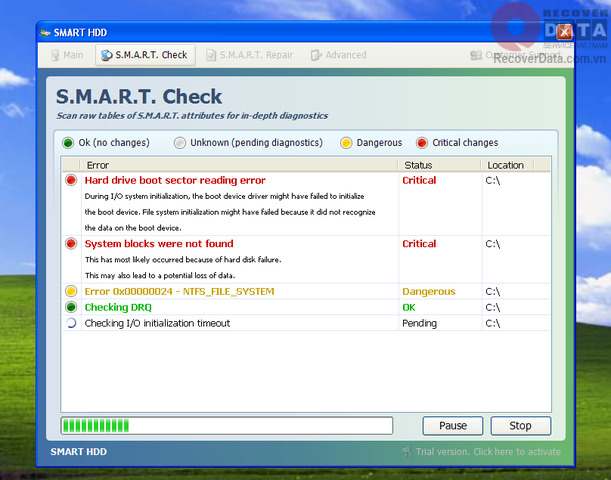
Xuất hiện lỗi bad sector
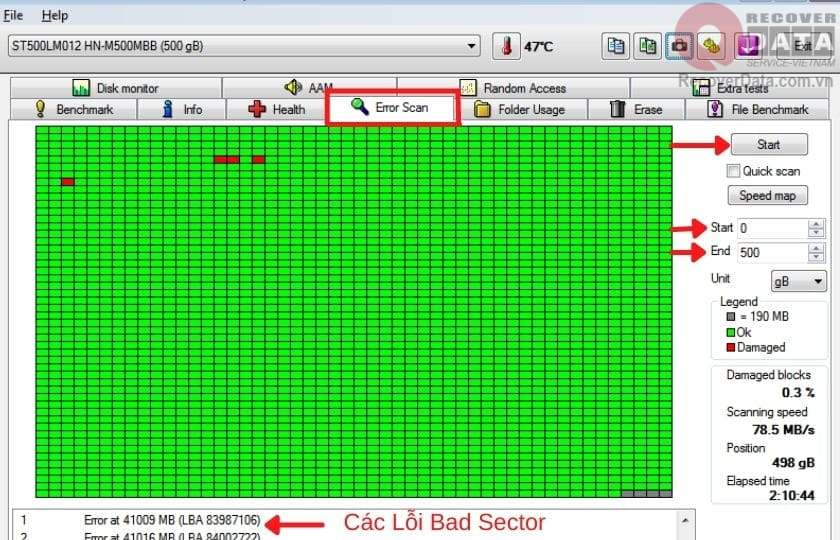
Lỗi bad sector là hiện tượng khi một phân vùng trong ổ cứng máy tính và bộ nhớ flash không thể lưu trữ và truy xuất được, có thể xảy ra tạm thời hoặc vĩnh viễn. Lỗi này xảy đến khi ổ cứng bị lỗi phần mềm hoặc phần cứng. Lỗi phần mềm bạn có thể khắc phục bằng cách cách ly phần sector bị bad và tiếp tục sử dụng phần còn lại. Với lỗi phần cứng thì khả năng cao bạn phải thay thế một ổ cứng mới.
Phát ra âm thanh lạ
Ổ đĩa cứng bị hỏng thường phát ra những âm thanh lạ mà bạn có thể nghe thấy. Nguyên nhân của những âm thanh này xuất phát từ các vòng bi và đĩa quay mài vào nhau để cố gắng đọc dữ liệu trong khi ổ cứng hỏng. Những âm thanh lạ có thể là tiếng lạch cạch, bíp bíp, rè rè,…. Khi nghe thấy những tiếng này, bạn cần nhanh chóng sao lưu giữ liệu ổ cứng, tắt máy kiểm tra nguồn gốc tiếng kêu. Nếu như chúng xuất phát từ ổ cứng, bạn cần mang ổ cứng đến các cơ sở sửa chữa, khôi phục dữ liệu uy tín để được hỗ trợ nhanh chóng.
Ổ cứng bị hư hỏng vật lý
Bên cạnh một số lỗi phần mềm đã đề cập ở trên, ổ cứng có thể bị lỗi phần cứng mà ta có thể nhận biết được:
- Ổ cứng có hiện tượng trầy xước phần vỏ, phần link kiện; một số khu vực bị móp méo
- Ổ cứng quá nóng, có mùi khét và đôi khi bạn thấy cả khói bốc lên tức ổ cứng đang quá tải
- Ổ cứng phát ra âm thanh dị thường như tiếng lục đục, lạch cạnh,…
Tỷ lệ lỗi ổ cứng theo thời gian sử dụng
Ổ cứng có ba giai đoạn lỗi khác tương ứng với tỷ lệ lỗi biến đổi linh hoạt.
- Giai đoạn đầu tiên (1,5 năm đầu): ổ cứng có tỷ lệ lỗi hang năm là 5,1%.
- Giai đoạn thứ hai (1,5 năm tiếp theo): tỷ lệ lỗi ổ cứng hàng năm giảm xuống còn 1,4%.
- Giai đoạn thứ ba (sau 3 năm): tỷ lệ lỗi hàng năm của ổ cứng tăng lên 11,8%.
Tỷ lệ ổ cứng lỗi tiếp tục tăng lên trong các năm tiếp theo. Sau 4 năm, trên 20% ổ cứng sẽ bị lỗi. Con số này sau 6 năm đạt 50%. Do vậy ổ cứng của bạn có tuổi thọ càng cao càng dễ xảy ra lỗi và đây là hiện tượng bình thường của ổ cứng.
Các dòng ổ cứng SSD và HDD đều có cấu trúc tương tự nhau bất kể nhà cung cấp hay kích thước. Trong đó ổ cứng HDD hoạt động dựa trên đĩa quay vật lý dễ gặp hư hại hơn ổ SSD. Theo quan điểm của Cứu dữ liệu Bách Khoa, hỏng ổ cứng có thể đến từ các thành phần chính sau:
- Mạch điện (PCB)
- Đầu đọc
- Đĩa từ và motor quay
- Firmware
Bất kể là thành phần nào trong những thành phần này bị hư hỏng đều ảnh hưởng đến khả năng truy cập dữ liệu. Trong nhiều trường hợp thì việc cứu dữ liệu ổ cứng bị hỏng vẫn có thể diễn ra thành công nhờ áp dụng các kỹ thuật chuyên ngành và sử dụng các công cụ chuyên dụng.
Quy trình chẩn đoán ổ cứng bị hỏng
Giai đoạn đầu tiên và cũng là quan trọng nhất để cứu dữ liệu ổ cứng bị hư là chẩn đoán chính xác nguyên nhân, vị trí và mức độ lỗi. Trường hợp chẩn đoán sai sẽ dẫn đến hiệu ứng domino áp dụng phương pháp sửa chữa và phục hồi sai, làm giảm khả năng cứu chữa, thậm chí là không thể cứu dữ liệu.
Chẩn đoán cấp 1 – Kiểm tra thông thường
Bước đầu chẩn đoán để tiến hành cứu dữ liệu ổ cứng bị hỏng là xem xét các yếu tố lỗi bên ngoài ổ cứng. Kỹ thuật viên cầm ổ cứng, quan sát xung quanh để phát hiện xem có lỗi trầy xước, va đập, thủng, móp méo hay không. Tỷ lệ tới 90% các trường hợp ổ cứng bị rơi hay quăng quật dẫn đến lỗi về đầu đọc hoặc đĩa từ.
Bước hai là kiểm tra dấu hiệu hoạt động của côn trùng, động vật như làm tổ, đẻ trứng, phóng uế. Nếu phát hiện cần loại bỏ và vệ sinh ngay.
Bước ba là kiểm tra các jack nối và mạch PCB (mạch điện) xem có dấu hiệu quá tải hay cháy nổ (thường có vệt đen). Lỗi nguồn cấp điện và mạch PCB chiếm tới 30% các ca bị lỗi dữ liệu ổ cứng tại Cứu dữ liệu Bách Khoa.
Nếu phát hiện bất kỳ lỗi nào sau 3 bước trên thì ổ cứng không được phép cấp điện vì có thể dẫn đến trầm trọng hóa lỗi. Ví dụ: Đầu đọc bị hư hại có thể làm mặt đĩa xước nhiều hơn. Mạch điện có dấu hiệu ra nhiệt có thể tạo cháy nổ. Ổ kiến bên trong khi có điện sẽ bị thiêu cháy. Đĩa từ lỏng có thể bị văng khỏi trục quay.
Chẩn đoán cấp 2 – Xác định sự cố và thành phần lỗi
Trong trường hợp qua giai đoạn chẩn đoán cấp 1 mà không phát hiện lỗi thì được phép cấp điện cho ổ cứng. Khi ổ cứng hoạt động, những kỹ thuật viên dày dặn kinh nghiệm có thể dựa vào tiếng kêu từ ổ đĩa để chẩn đoán chính xác tới 90% lỗi.
Dựa trên quá trình cứu dữ liệu ổ cứng bị hỏng của Cứu dữ liệu Bách Khoa, chúng tôi xác định các hãng ổ cứng thường gặp các lỗi ổ cứng sau:
| Hãng cung cấp | Lỗi và tỷ lệ xuất hiện |
| Western Digital | Lỗi cơ liên quan đến đầu đọc (45%); Lỗi Firmware (35% – R – list, translation, service area); Lỗi mạch PCB (10%) và lỗi khác (10%) |
| Seagate | Lỗi cơ (30%); Lỗi Firmware (50% – G – list, translation, S.M.A.R.T); Lỗi mạch PCB (20%) |
| Toshiba | Lỗi cơ (40%); Lỗi Firmware (30% – G – list); Lỗi bad sector (30%) |
| Hitachi | Lỗi cơ (60%); Lỗi Firmware (20% – G – list); Lỗi PCB (10%) và lỗi khác (10%) |
Trong đó:
- Lỗi cơ, đầu đọc: Tiếng kêu lạ khi ổ cứng hoạt động
- Lỗi Firmware: Ổ cứng khởi động được hay nhận BIOS nhưng không nhận máy. Khởi động bị treo máy.
- Lỗi mạch PCB: Cắm điện nhưng đĩa không quay, ổ không rung, không nóng hoặc nóng bất thường ở các vị trí mạch.
Quy trình sửa lỗi phần mềm ổ cứng bị hỏng
Sau khi qua bước chẩn đoán sẽ đến với quá trình cứu dữ liệu ổ cứng bị hư hỏng. Với các lỗi phần mềm cần chỉ rõ nguyên nhân để sử dụng công cụ sửa chữa ổ và khôi phục dữ liệu thích hợp:
- Lỗi do virus: Sử dụng các phần mềm quét virus
- Lỗi do phân mảnh: Dùng công cụ chống phân mảnh
- Lỗi do bad sector: Dùng công cụ ngăn chặn bad sector
Lỗi do phần cứng cần tiến hành sửa chữa chuyên sâu và thay thế. Tuy nhiên chúng tôi khuyên bạn hạn chế sửa phần cứng của ổ đĩa để tiếp tục sử dụng. Ổ cứng sau khi sửa chắc chắn hiệu suất và độ tin cậy không còn được như ban đầu. Việc phục hồi dữ liệu ổ cứng bị hỏng thực chất là sửa chữa ổ tạm thời.
Việc thay thế các vật tư bị hỏng như đầu đọc, PCB, motor cần có máy chuyên dụng để xử lý, có chức năng tương tự như nhà máy sản xuất ổ cứng HDD. Thiết bị này được các hãng sản xuất ổ đĩa cung cấp về cả phần cứng và các phương thức lập trình kèm theo.
Chẩn đoán và sửa bad sector
- Bước 1: Giả lập khởi động ổ bằng máy chuyên dụng.
- Bước 2: Chuyển thông tin sector to sector sang ổ cứng tốt, tránh tình trạng ổ hỏng đọc đi đọc lại phân vùng yếu kém.
- Bước 3: Đọc sector chuyên sâu với máy chuyên dụng.
- Bước 4: Phân tích, trích xuất file dữ liệu.
- Bước 5: Sàng lọc, khôi phục dữ liệu ban đầu.
Chẩn đoán và sửa lỗi PCB, firmware
Khu vực dịch vụ (service area) là phân khu tối quan trọng trong ổ cứng HDD, một phần nằm trong chip ROM thuộc PCB nhưng phần lớn nằm trên bề mặt ổ đĩa cứng. Truy cập service area chỉ có thể thông qua chế độ công nghệ đặc biệt của HDD bằng VSC (nhà cung cấp lệnh cụ thể) hoặc máy chuyên dụng như PC – 3000 hay Atola.
Service area bao gồm các phân hệ chức năng: Translator, Overlays, Adaptives, S.M.A.R.T, LOGs,.. Hư hỏng từng phân hệ dẫn đến tình trạng hư hỏng chung khác nhau. Một chẩn đoán thích hợp kiểm tra service area cho phép để xác định và sửa chữa các vấn đề về dữ liệu người dùng.
Sau khi sửa chữa, điều cần làm là tạo một bản sao của của ổ cứng hỏng để phòng ngừa tình trạng hỏng tái diễn.
Cách khôi phục tập tin từ ổ đĩa cứng bị hỏng tại nhà
Nếu như ổ cứng bị hư thì tùy thuộc vào độ hư hỏng mới có thể nhận định là có khôi phục được tập tin hay không. Nếu thấy máy tính có những dấu hiệu lạ, phát ra tiếng kêu hay bất kỳ một “triệu chứng” nào khác thì chúng ta cũng nên kiểm tra xem có phải máy tính đã bị hỏng ổ cứng hay không.
Nếu không may rơi vào tình trạng hỏng hóc thì đừng lo lắng, bạn có thể thử các cách để cứu dữ liệu sau:
Kết nối với máy tính khác
Thường thì người ta sẽ dùng cáp USB hoặc dock để kết nối ổ cứng bị hỏng với máy tính khác. Việc làm này giúp chúng ta chạy dữ liệu của ổ cứng trên máy tính khác, và sao lưu các tập tin từ máy tính đó qua máy tính mới.
Tuy nhiên, nếu một khi không thể kết nối ổ cứng và máy tính khác, và ổ cứng máy tính có dấu hiệu hỏng hoàn toàn thì chúng ta phải suy tính đến phương án khác.
Sửa chữa bằng CheckDisk
CheckDisk là một tiện ích sửa chữa hệ thống tệp có thể được sử dụng để sửa các lỗi logic trên ổ đĩa của bạn. Sử dụng các tham số, bạn có thể hướng dẫn CheckDisk quét ổ đĩa của bạn để tìm lỗi và tự động sửa chúng. Điều này bao gồm khả năng xác định vị trí các thành phần bad và đánh dấu chúng là không gian trống để không có dữ liệu nào được lưu vào đó một cách vô tình.
Làm theo các bước sau để sửa chữa hệ thống tệp và cứu ổ cứng bị hỏng bằng CheckDisk.
1. Kích chuột phải vào menu Start và chọn Windows PowerShell (Admin). Sau đó nhấn vào Yes ở UAC.
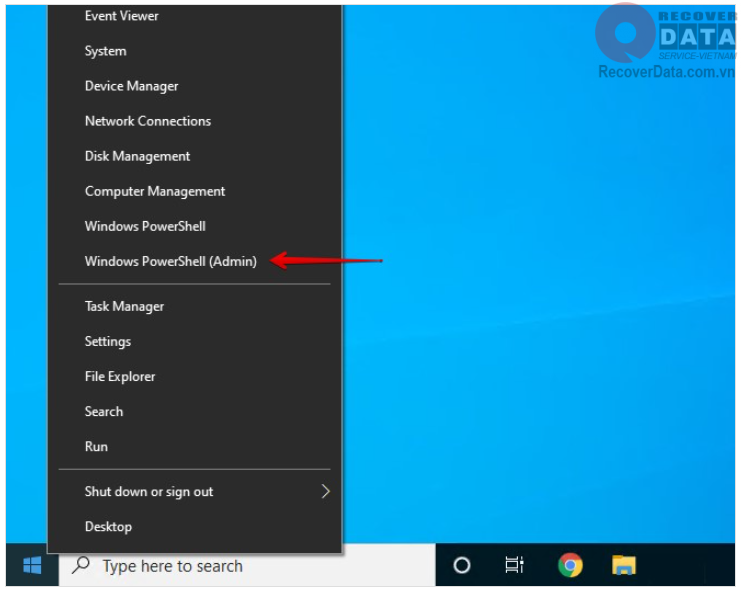
2. Gõ chkdsk /f /r D:. Thay thế D: bằng tên ổ cứng bị hỏng của bạn. Nhấn Enter.
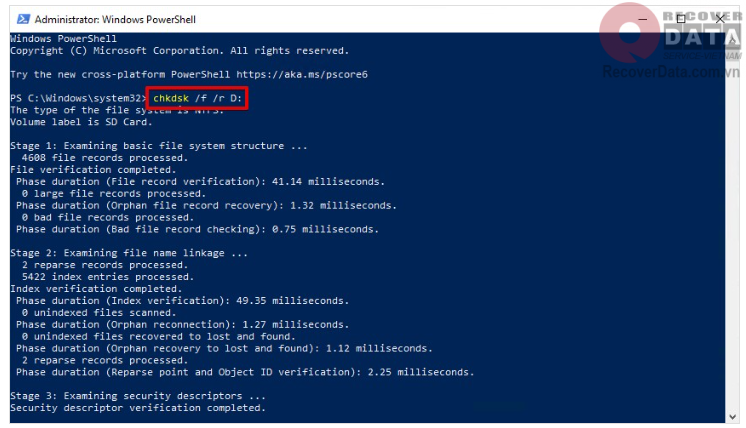
Sau khi chạy lệnh, sẽ không mất nhiều thời gian để hoàn thành (các ổ đĩa lớn hơn có thể trải qua thời gian chờ lâu hơn). Xem liệu hư hỏng có được sửa chữa sau khi quá trình kết thúc hay không.
Khắc phục các tệp Windows bị hỏng
Nếu bất kỳ tệp Windows nào của bạn bị hỏng hoặc bị thiếu, nó có thể ngăn hệ thống của bạn chạy chính xác. Trong những trường hợp như vậy, bạn có thể sử dụng tiện ích Trình kiểm tra Tệp Hệ thống (SFC). Giống như CheckDisk, tiện ích SFC là một công cụ khác có trong Windows. Tuy nhiên, thay vì khắc phục các sự cố liên quan đến hệ thống tệp, nó có thể quét các tệp hệ thống Windows bị thiếu hoặc bị hỏng và khôi phục chúng, từ đó có thể cứu chiếc ổ cứng của bạn sau khi đã cứu dữ liệu ổ cứng bị hỏng sử dụng phần mềm cứu dữ liệu.
Sử dụng các hướng dẫn sau để khôi phục các tệp Windows bị hỏng hoặc bị thiếu bằng SFC:
1. Nhấn chuột phải vào menu Start và chọn Windows PowerShell (Admin).
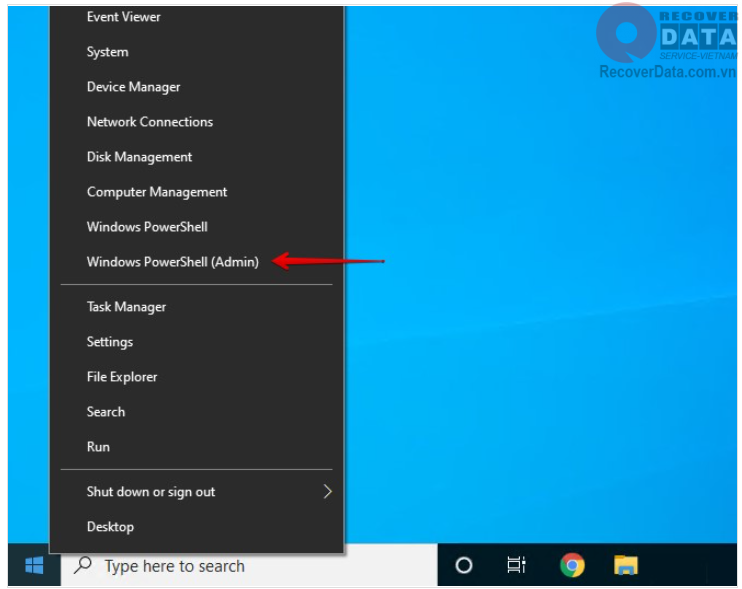
2. Nhập DISM.exe /online /cleanup-image /restorehealth và nhấn phím Enter trên bàn phím. Sẽ mất một vào phút để câu lệnh sử dụng Windows Update lấy các tệp để sửa lỗi ổ cứng.
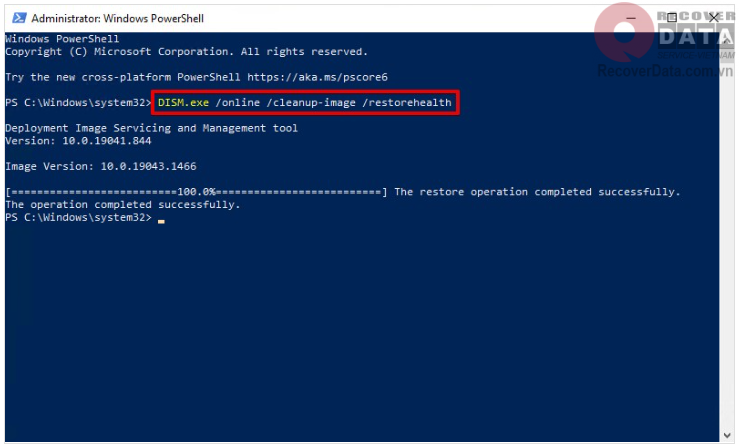
3. Gõ sfc /scannow và nhấn phím Enter. Câu lệnh này sẽ quét tất cả hệ thống tệp và thay thế những tệp bị lỗi bằng các phiên bản đang hoạt động.
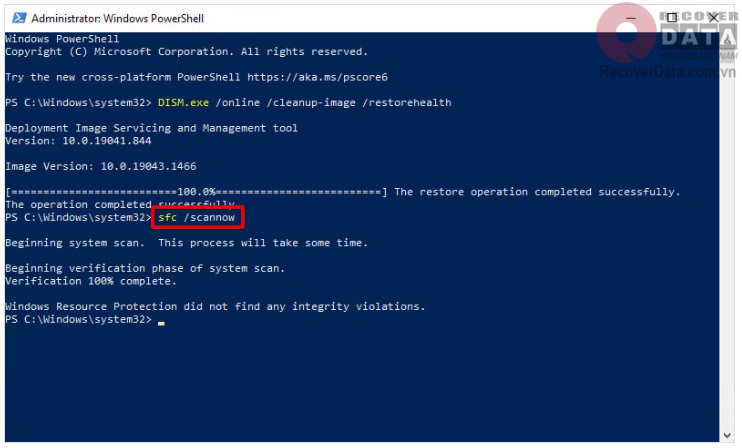
Quét virus
Vi rút có thể là thủ phạm gây ra thiệt hại cho ổ đĩa của bạn, làm cho ổ cứng bị hỏng. Quét vi-rút ổ đĩa của bạn có thể là giải pháp để cứu dữ liệu ổ cứng hỏng và khôi phục ổ đĩa về trạng thái hoạt động. Nếu bạn chưa cài đặt chương trình chống vi-rút, bạn có thể sử dụng Bảo mật của Windows.
Làm theo các hướng dẫn sau để quét vi-rút ổ đĩa của bạn bằng tính năng bảo mật của Windows (Windows Security).
1. Nhấn tổ hợp phím Windows Key + S và gõ tìm kiếm Windows Security. Sau đó nhấn Open.
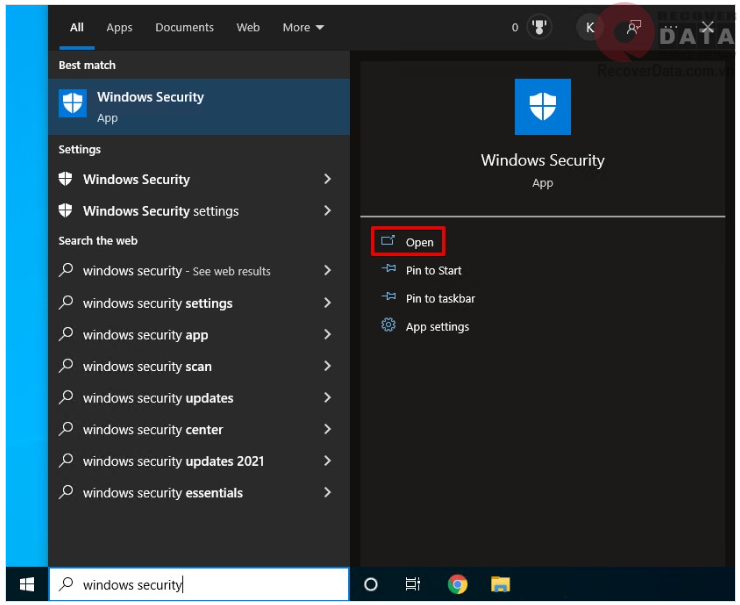
2. Chọn Virus & threat protection.
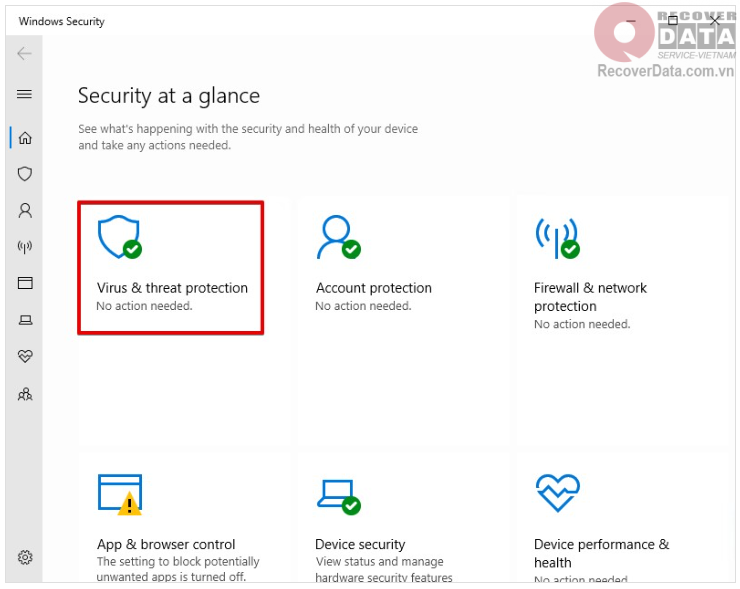
3.Chọn Scan options.
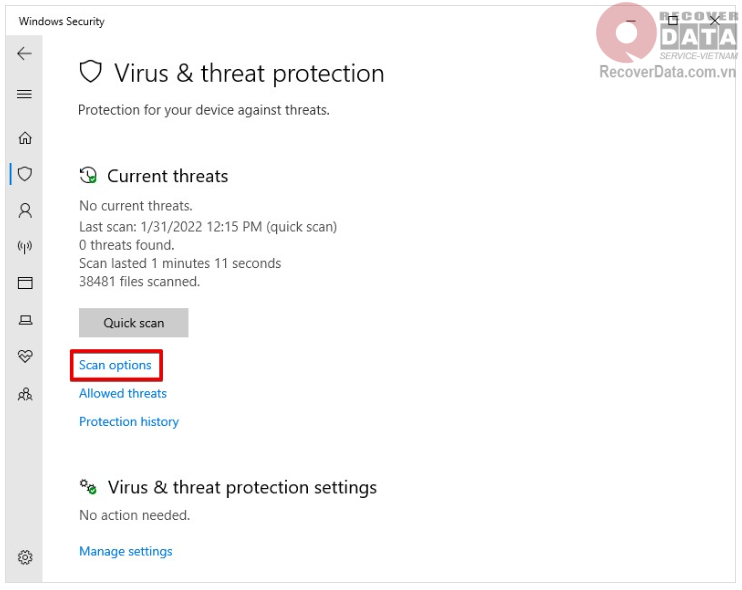
4. Chọn phương thức quét bạn muốn. Full scan thường là phương thức hiệu quả nhất. Sau đó nhấn Scan now.
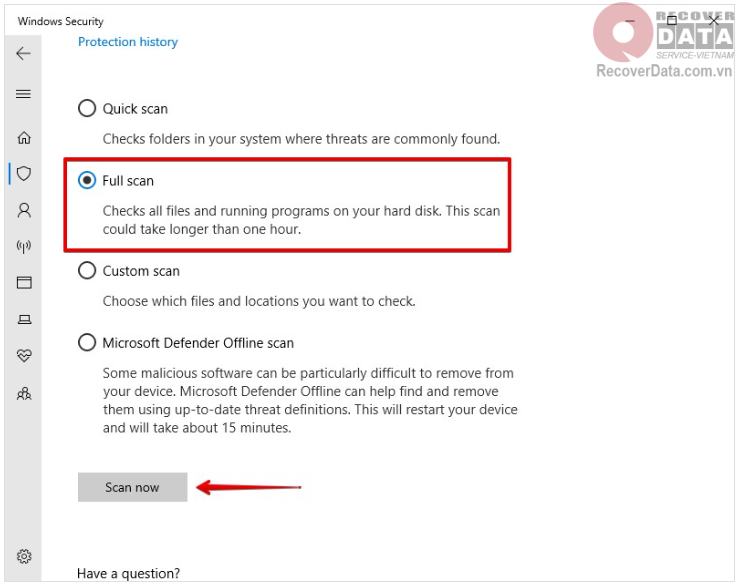
* Chú ý:
- Bạn đọc không copy ngược dữ liệu vào ổ đang mất dữ liệu cho dù có nhìn thấy đầy đủ dữ liệu. Việc này có thể khiến dữ liệu bị lỗi và không đọc được.
- Với những máy tính sử dụng ổ SSD thì khi xoá hoặc format khả năng lấy lại dữ liệu rất thấp.
Sử dụng phần mềm khôi phục dữ liệu
Nếu như bạn không thể kết nối ổ cứng và máy tính khác, chúng ta có thể dụng các chương trình chuẩn đoán lỗi máy tính sau đó sử dụng phần mềm khác để khôi phục dữ liệu.
Cách khôi phục tập tin từ ổ đĩa cứng bị hỏng nhanh chóng hiệu quả này là chúng ta có thể quét các phần mềm như Recuva, Testdisk, FileSalvage, UndeletePlus… Nhìn chung những phần mềm này vừa có thể khôi phục tập tin ổ cứng, bên cạnh đó nó còn có các chức năng như khôi phục các vùng bị mất trong ổ cứng. Mang đến cho chúng ta sự an toàn và hiệu quả mỗi lần khôi phục dữ liệu.

Đây là một số phần mềm tốt bạn có thể thử:
- Recuva: phần mềm phổ biến hàng đầu, tương thích đa dạng hệ điều hành, khôi phục dữ liệu trên nhiều dạng thiết bị lưu trữ tuy nhiên hiệu quả chỉ đạt khoảng 85%.
- Disk Drill: giao diện thân thiện, thao tác đơn giản, khôi phục dữ liệu ở nhiều định dạng, khả năng nhận diện tập tin hỏng đạt khoảng 85%, khả năng cứu dữ liệu hoàn toàn chỉ đạt 75%
- EaseUS Data Recovery Wizard: hiệu suất cao, phục hồi dữ liệu sâu tới cả những phân vùng đã bị mất, tuy nhiên dung lượng khôi phục miễn phí chỉ là 500MB – 2GB và bạn cần trả phí để không bị giới hạn dung lượng
- Wondershare Data Recovery: được trang bị nhiều tính năng vượt trội không xuất hiện trên các phần mềm khác như tìm file mất, khôi phục file và đường dẫn gốc đã bị xóa, khôi phục hoàn toàn phân vùng bị lỗi/mất,…
Có nên tự khôi phục dữ liệu ổ cứng bị hỏng tại nhà?
Ổ cứng hỏng lỗi phần mềm như vô tình xóa nhầm ghost nhầm, bạn có thể tham khảo một số hướng dẫn để tự sửa lỗi và phục hồi dữ liệu tại nhà. Các phương pháp có thể áp dụng như tận dụng các công cụ có sẵn trên Windows như check lỗi, sao lưu dữ liệu, phục hồi dữ liệu, cập nhật hệ thống, diệt virus,… Tuy nhiên nhược điểm của các phương pháp này là đòi hỏi bạn có một chút kiến thức về dữ liệu ổ cứng để đo lường hiệu quả và phòng ngừa rủi ro. Mặt khác không phải hướng dẫn nào cũng hiệu quả và đúng với thực tế. Do vậy, hãy tự khôi phục dữ liệu ổ cứng bị hỏng tại nhà nếu bạn đảm bảo cách bạn đang làm có hiệu quả.
Cứu dữ liệu Bách Khoa không khuyến khích bạn đọc thực hiện theo các bước được hướng dẫn trên internet. Khôi phục dữ liệu là hoạt động phức tạp và có rủi ro cao, chỉ nên được thực hiện bởi kỹ thuật viên có chuyên môn.
Giải pháp an toàn và hiệu quả dành cho bạn khi khôi phục dữ liệu ổ cứng hỏng là đem thiết bị tới trung tâm chuyên nghiệp. Các kỹ thuật viên có chuyên môn hỗ trợ bạn nhanh chóng và hiệu quả hơn hẳn so với việc tự làm tại nhà. Bạn cũng cần tìm hiểu kỹ để lựa chọn ra trung tâm uy tín, chi phí hợp lý và chất lượng dịch vụ tốt.
Lưu ý khi sửa chữa và cứu dữ liệu ổ cứng bị hỏng
Hoạt động cứu dữ liệu ổ cứng bị hỏng đòi hỏi kỹ thuật viên không chỉ có chuyên môn cao mà còn phải giàu kinh nghiệm, từng sửa chữa các trường hợp tương tự để nhanh chóng nhận biết về đặc điểm lỗi. Bên cạnh đó không thể thiếu sự hỗ trợ từ các máy móc, vật tư chuyên dụng. Do vậy đừng cố tự xử lý tại nhà hay quá phụ thuộc vào những phần mềm sửa lỗi miễn phí.
Ngoài ra bạn cần chú ý một số điều sau:
- Mục đích là giữ lại ổ cứng hay giữ lại dữ liệu bởi chi phí khôi phục dữ liệu không cố định và thường cao hơn tiền mua ổ cứng mới.
- Lựa chọn dịch vụ cứu dữ liệu máy tính uy tín, đã có kinh nghiệm và được chứng nhận bởi khách hàng từng sử dụng. Báo giá và thời gian thực hiện công khai cũng là yếu tố cần thiết.
- Không nên đem ổ cứng gửi tới nhiều nơi bởi nguy cơ ổ cứng của bạn không còn nguyên vẹn sau mỗi lần khảo giá là rất cao.
Trung tâm khôi phục dữ liệu ổ cứng bị hỏng hàng đầu
Ngày nay sự phát triển của các dịch vụ khôi phục dữ liệu máy tính mọc lên khá nhiều, nhưng để tìm được một đơn vị uy tín thì không phải dễ. Trung tâm Cứu dữ liệu Bách Khoa là đơn vị chuyên sâu về dữ liệu, nơi bạn sẽ được hỗ trợ khôi phục dữ liệu ổ cứng hiệu quả.
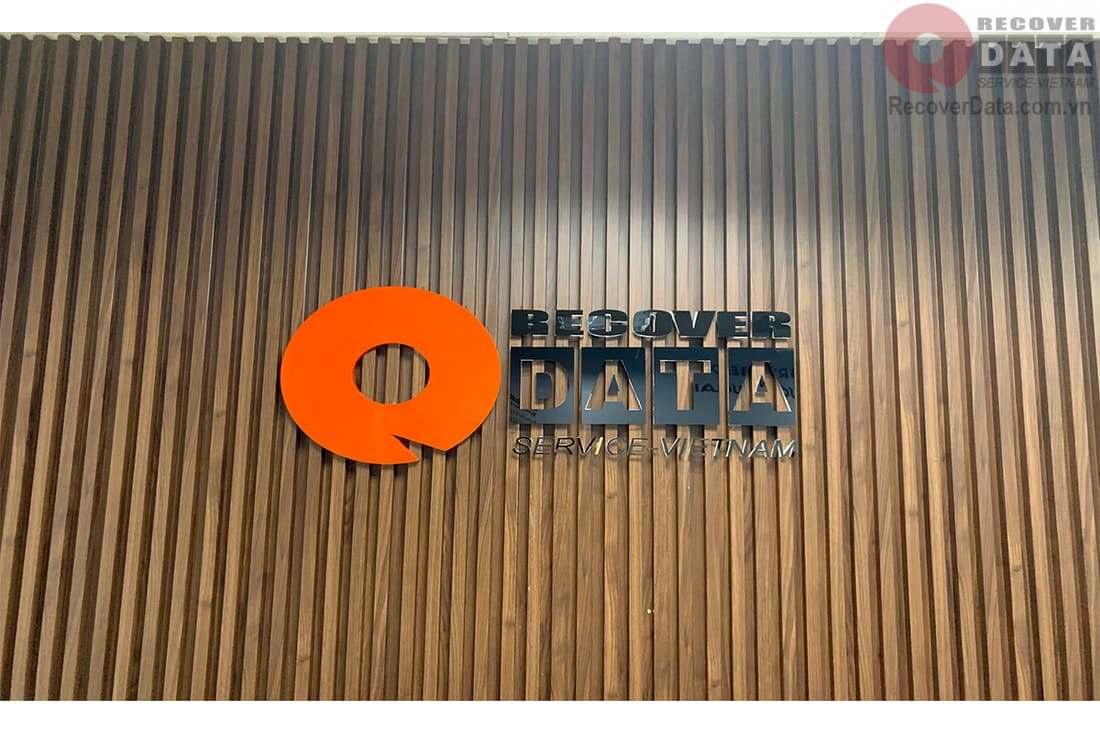
Với hơn 15 năm phát triển, trung tâm đã và đang là địa chỉ uy tín chuyên sửa chữa, phục hồi dữ liệu ổ cứng HDD, SSD, USB, thẻ nhớ, server,.. hàng đầu tại Hà Nội và cả nước. Kỹ thuật viên của chúng tôi có chuyên môn tay nghề cao, sẵn sàng giúp khách hàng lấy lại dữ liệu ổ cứng hỏng do lỗi phần mềm hoặc lỗi vật lý.
Khách hàng có nhu cầu phục hồi dữ liệu ổ cứng hỏng hãy liên hệ tới trung tâm qua hotline 1900636196 (kỹ thuật viên) hoặc hotline: 0912600250 (Đỗ Mạnh Cường). Ổ cứng bị hỏng khách hàng có thể đem trực tiếp hoặc gửi chuyển phát nhanh tới trung tâm tại địa chỉ:
- Cơ sở Cầu Giấy: Tầng 8 tòa nhà AP – Số 87 Trần Thái Tông – Cầu Giấy – Hà Nội
- Cơ sở Bách Khoa: Số 29 ngõ 40 Tạ Quang Bửu – Bách Khoa – Hai Bà Trưng – Hà Nội
Quy trình khôi phục dữ liệu từ ổ cứng bị hỏng tại trung tâm
Tại trung tâm Cứu dữ liệu Bách Khoa, quy trình khôi phục dữ liệu ổ cứng bị hỏng diễn ra cơ bản theo các bước sau:
Chẩn đoán sự cố và thành phần lỗi
Có 4 phương pháp giúp bạn chẩn đoán lỗi ổ cứng hiệu quả. Với 4 phương pháp này, kỹ thuật viên có thể thực hiện riêng lẻ hoặc kết hợp để đạt hiệu quả cao nhất.
Dùng chương trình chẩn đoán ổ cứng: các chương trình này thường đi kèm với ổ cứng tương ứng của hãng đó. Bạn có thể tải các phần mềm này ở tranh web chính thức của hãng. Ngoài ra còn có một số đơn vị sở hữu phần mềm chẩn đoán riêng như CrystalDiskInfo, Hard Disk Sentinel,… mang đến những tính năng vượt trội trong quá trình chẩn đoán.
Quét phần mềm độc hại: đây là phương pháp giúp bạn phát hiện và loại bỏ các phần mềm độc hại từ bên ngoài. Cần biết rằng sự xuất hiện của các phần mềm độc hại không hẳn là nguyên nhân chính dẫn đến hỏng ổ cứng. Biểu hiện chủ yếu khi máy tính bị các phần mềm độc hại xâm chiếm là chạy chậm, treo máy, hỏng file,… khá giống với hỏng ổ cứng nên khiến nhiều người nhầm lẫn.

Chống phân mảnh: Các máy tính thường cài đặt sẵn tính năng chống phân mảnh nhưng thường không mang hiệu quả cao. Bạn nên cài đặt thêm các phần mềm tương thích với máy tính và chất lượng tốt từ bên ngoài như Defraggler, Mydefrag, Auslogics Disk Defrag, Smartdefrag,…
Kiểm tra đầu cắm máy tính: Ổ cắm đĩa cứng và các bộ phận liên quan bị lỏng lẻo, cắm lệch hay gãy đầu cắm cũng dẫn đến việc ổ cứng bị hỏng.
Xử lý
Sau khi đã check lỗi, kỹ thuật viên sẽ thông báo hướng xử lý dữ liệu tới khách hàng. Với các trường hợp hỏng dữ liệu đơn giản, chúng tôi có thể thực hiện khôi phục ngay tại bàn và khách hàng được quan sát trực tiếp các thao tác. Mặt khác với các trường hợp khó như hỏng vật lý, virus xâm nhập, mã hóa dữ liệu cần đến môi trường và các thiết bị chuyên dụng, kỹ thuật viên sẽ đem thiết bị vào phòng lab kín để thực hiện khôi phục.
Cam kết phục hồi tới 99% từ Cứu dữ liệu Bách Khoa
Hỗ trợ tận tình khách hàng: Kỹ thuật viên luôn sẵn sàng hỗ trợ, giải đáp mọi thắc mắc của khách hàng về trường hợp mất dữ liệu và dịch vụ từ chúng tôi.
Kiểm tra thiết bị miễn phí: Kỹ thuật viên kiểm tra lỗi trên thiết bị miễn phí cho khách hàng và diễn giải chi tiết tình trạng.
Chất lượng phục hồi: Tỷ lệ khôi phục dữ liệu ổ cứng được kỹ thuật viên thông báo ngay trong lúc lên phương án khôi phục. Chúng tôi cam kết nỗ lực tối đa, giúp khách hàng lấy lại nhiều dữ liệu nhất.
Thời gian phục hồi: Kỹ thuật viên cam kết sửa lỗi và cứu dữ liệu trong thời gian ngắn nhất, đảm bảo tiến độ theo như đã thống nhất với khách hàng.
Bảo mật dữ liệu khách hàng: Cứu dữ liệu Bách Khoa cam kết không để rò rỉ bất kì thông tin và dữ liệu nào của khách hàng với bên thứ ba. Dữ liệu khôi phục được chúng tôi bảo mật 100% bằng các phương pháp chuyên dụng.
Hy vọng với thông tin về Cách khôi phục tập tin từ ổ đĩa cứng bị hỏng sau đây sẽ giúp bạn sớm khắc phục được lỗi trên ổ cứng và phục hồi lại dữ liệu như ban đầu. Liên hệ tới trung tâm Cứu dữ liệu Bách Khoa qua hotline 1900636196 (kỹ thuật viên) hoặc hotline: 0912600250 (Đỗ Mạnh Cường) ngay khi bạn có nhu cầu khôi phục dữ liệu ổ cứng. Trường hợp ổ cứng hỏng nặng khách hàng có thể đem trực tiếp hoặc gửi chuyển phát nhanh tới trung tâm tại địa chỉ:
- Cơ sở Cầu Giấy: Tầng 8 tòa nhà AP – Số 87 Trần Thái Tông – Cầu Giấy – Hà Nội
- Cơ sở Bách Khoa: Số 29 ngõ 40 Tạ Quang Bửu – Bách Khoa – Hai Bà Trưng – Hà Nội